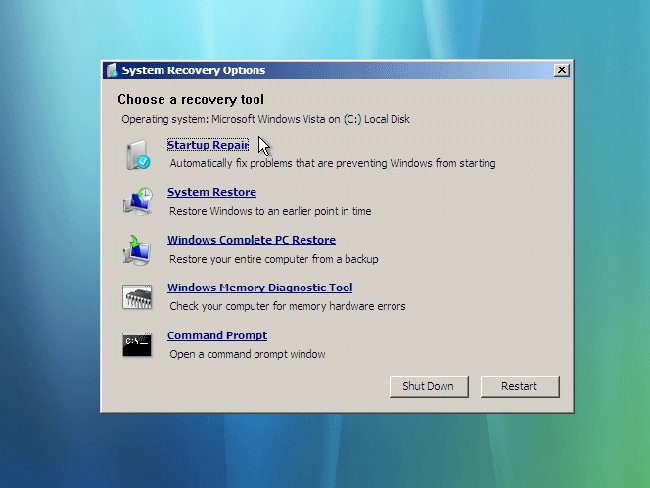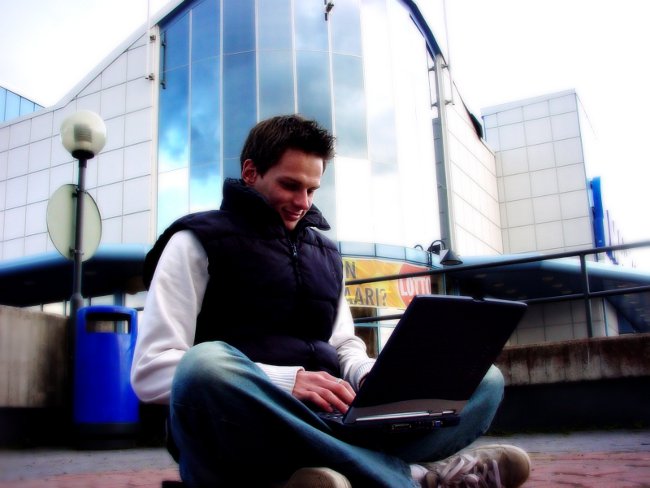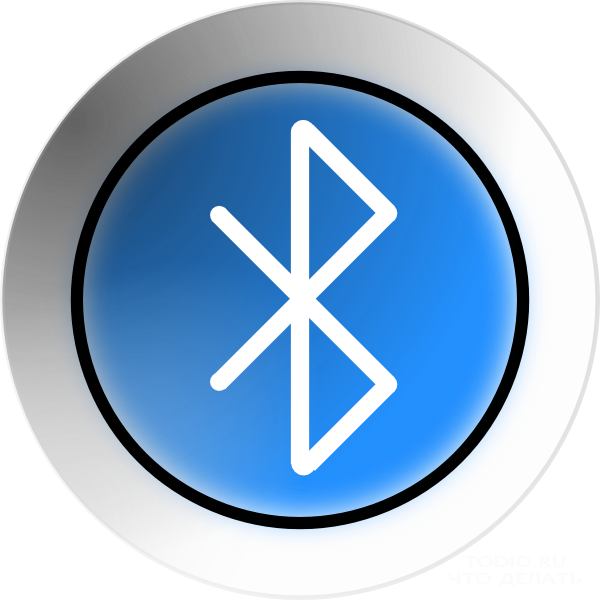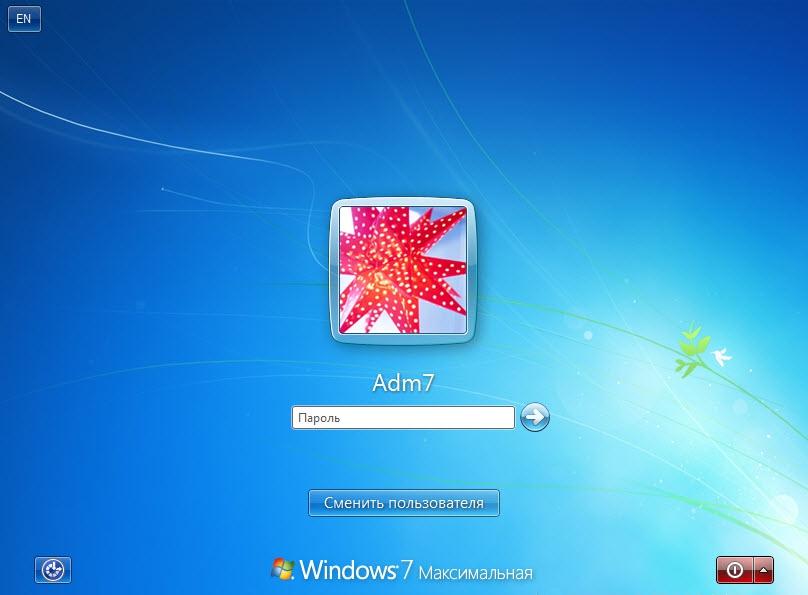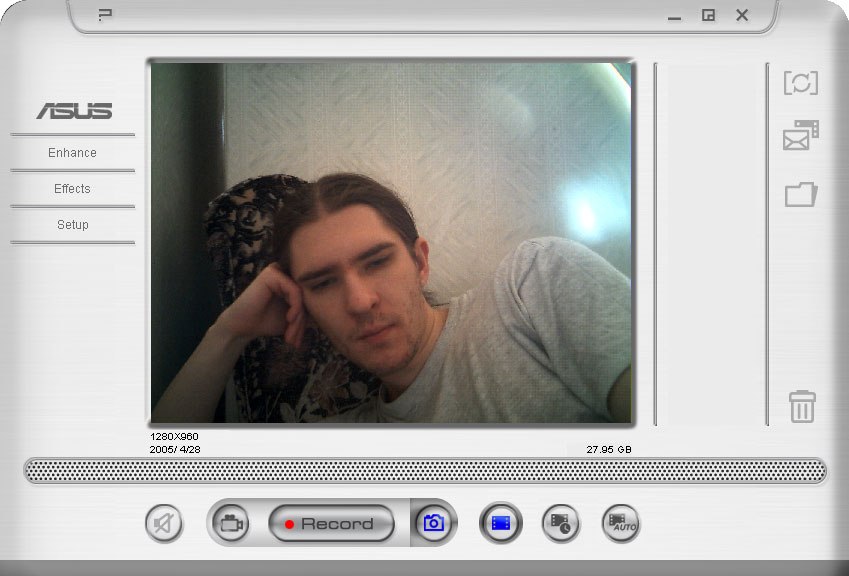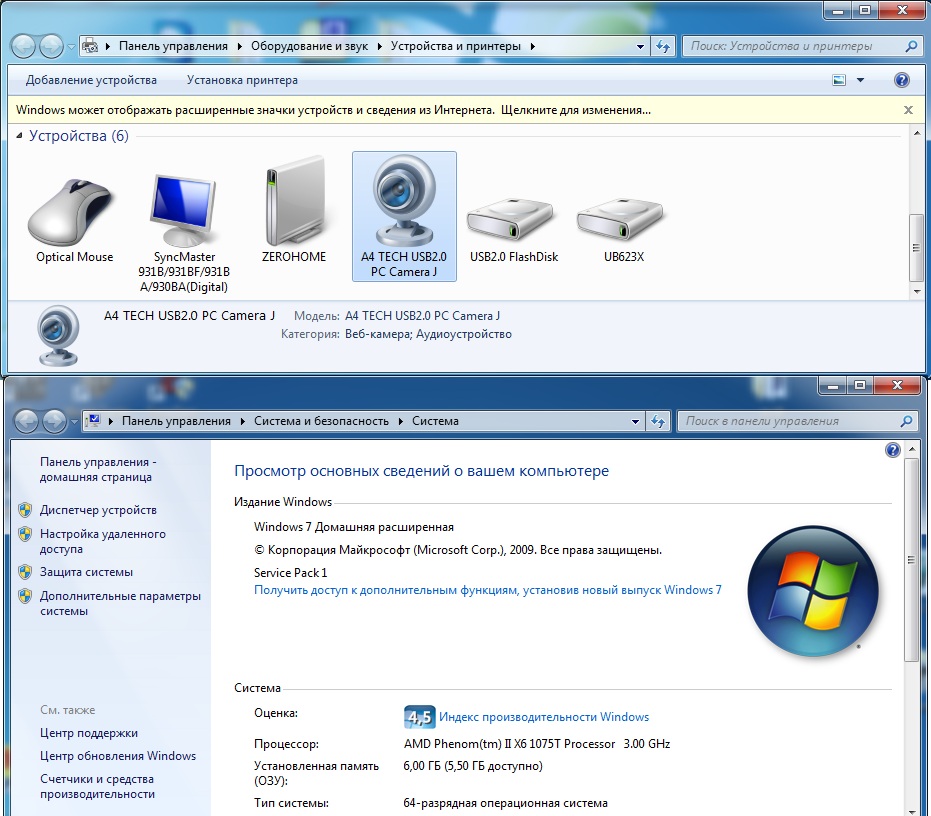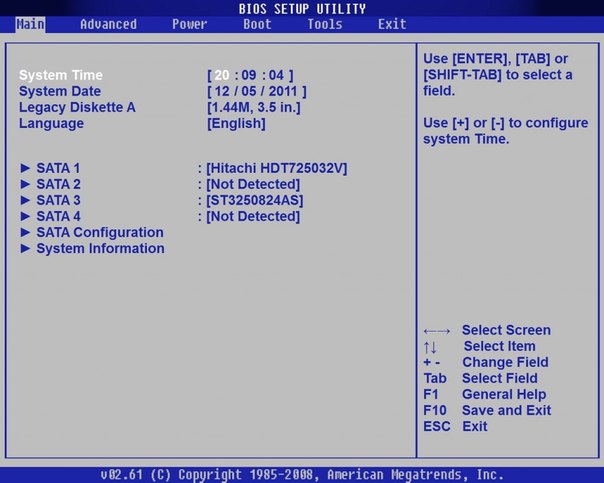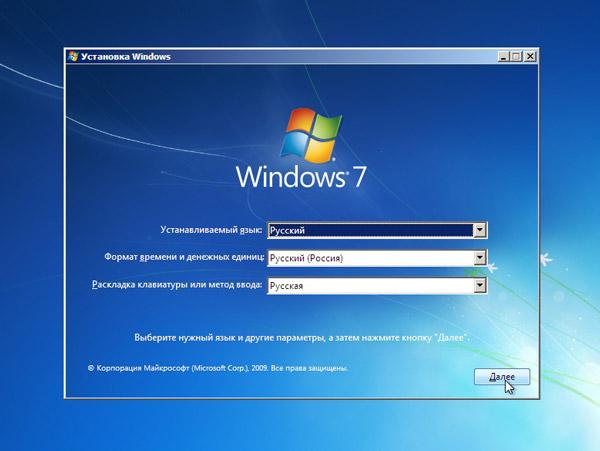안전 모드에서 노트북을 시작하는 방법 : 유용한 정보

운영 체제가 그렇지 않은 이유로드, 다릅니다. 그리고, 원칙적으로,이 경우에는 기본 조언을 제공 - Windows를 다시 설치하십시오. 그러나 다시 설치할 때 모든 데이터가 손실되므로 가젯 소유자에게는 바람직하지 않습니다. 따라서 랩톱에서 안전 모드를 실행 한 다음 문제를 해결할 수 있습니다.
안전 모드에서 노트북을 시작하는 방법은 무엇입니까?
각 랩톱마다이 모드를 실행하면,더 정확하게는 운영 체제가 다릅니다. 예를 들어, Windows 8의 안전 모드에서 랩톱을 부팅하는 방법에 대한 의문에 당황한 경우 Windows XP가 설치된 랩톱에서 안전 모드를 시작하는 방법에 대한 팁은 쓸모가 없습니다.
여덟 번째 Windows에서는이 방법을 시도 할 수 있습니다.
옵션 패널에서 전원 단추를 선택하십시오.
"Reload"를 눌러 SHIFT를 길게 누릅니다.
노트북은 "진단", "고급 설정", "부팅 매개 변수", "안전 모드 사용"을 선택해야하는 옵션 목록을 제공합니다.
화면 하단에는 "새로 고침"이라는 문구가있는 창이 나타납니다.
그것은 클릭해야하며, 화면에는 9 개의 옵션이 있으며 그 중 3 개는 보안 연결과 관련됩니다.
F4 키를 누르면 안전 모드가 활성화되고, F5이면 네트워크 드라이버를 지원하는 모드로, F6이면 모드가 명령 행을 지원합니다.

안전 모드는 모든 종류의 노트북을 지원합니까? 방법 1
두 가지 주요 부팅 옵션이 있으며, 응용 프로그램은 모든 랩톱에 적합해야합니다. 첫 번째는 다음과 같습니다.
OS를 완전히 부팅하려면 랩탑을 켜십시오.
시작 프로세스 중에 활성화 된 모든 프로그램을 끄십시오. 특정 응용 프로그램마다 "Exit"명령을 사용하여이 작업을 수행 할 수 있습니다.
노트북을 끄려면 전원 버튼을 누르십시오.
2 분 정도 기다렸다가 노트북을 켜십시오.
옵션 중에서 원하는 모드를 선택하십시오.
발사 과정에 대비해야합니다.매우 느립니다. 모델마다 다른 방법이 있습니다. 때로는 5 분이 걸릴 수도 있습니다. 그것이 작동하지 않는 것처럼 보일 수도 있습니다.이 경우 포함 된 노트북과 출시 된 노트북에서 가제트가 고정되어 있다고 생각할 수 있습니다. 재부팅 또는 시스템 종료를 서두르지 않아도됩니다. OS가 손상되면 필요한 버전에서 시작하지 않지만 랩톱이 자동으로 재부팅되거나 자동으로 종료됩니다. 이 경우 화면이 검게 표시되고 상단에 안전 모드가 표시됩니다.
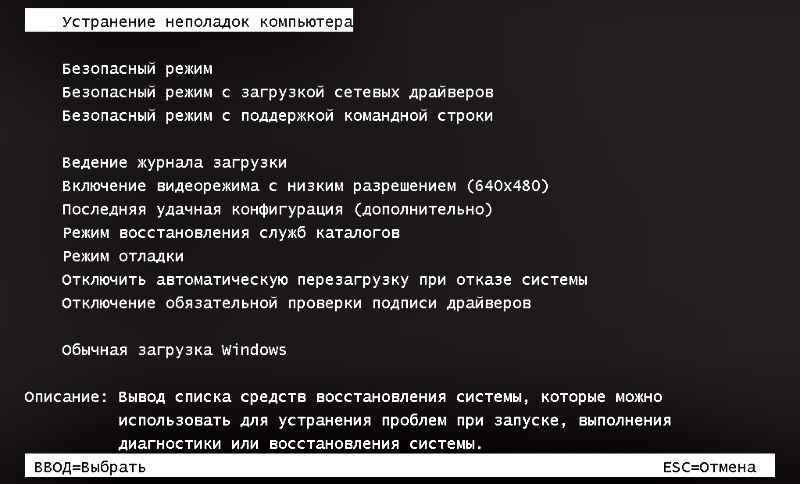
랩톱에서 안전 모드로 전환하는 방법 : 방법 2
안전을 보장하는 또 다른 옵션이 있습니다.노트북을 포함하는 것은 거의 100 %입니다. 그것은 다음과 같이 구성됩니다. 랩톱이로드 될 때 F8 키를 여러 번 눌러야합니다. 그런 다음로드 할 제안 목록이 표시되므로 필요한 것을 선택해야합니다. F8 키가 원하는 결과를 제공하지 않으면 F12 키를 누릅니다. 일반적으로 둘 중 하나 또는 둘 다 반응합니다.
제안 된 방법으로 문제를 해결할 수있는 가능성은 거의 없습니다. 이 경우 몇 가지 대안이 있습니다.
예를 들어 여덟 번째 Windows 용시스템 복구를 유도하거나 (직접해야 함) USB를 통해 부팅을 시도하십시오. 일곱 번째 Windows에서 가장 간단한로드 방법은 "시스템 구성"프로그램입니다. 설명 된 방법 중 하나를 사용하려면 문제가 나타나기 전에 세부적으로 분해해야합니다. 그런 다음 조치는 자신감 있고 효과적입니다.